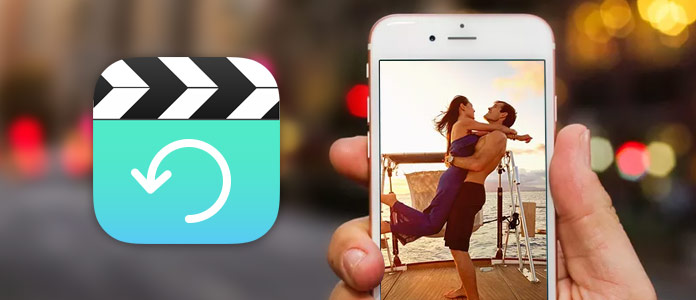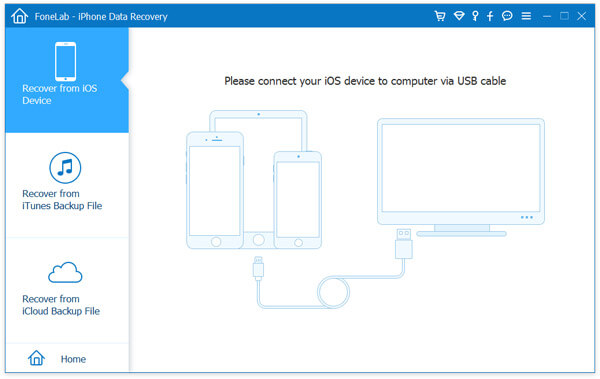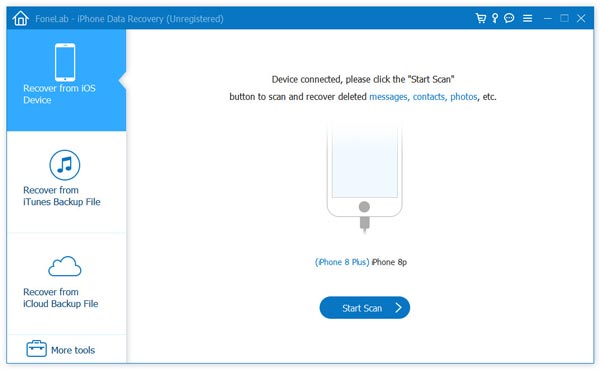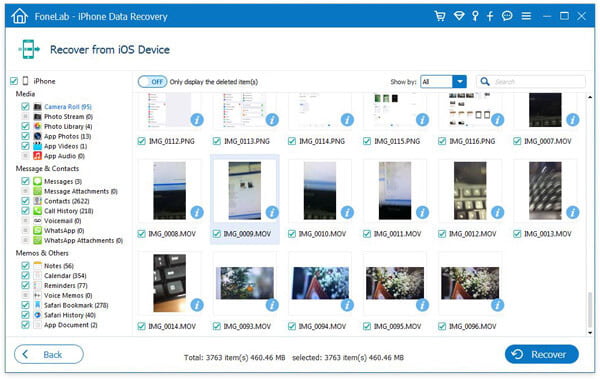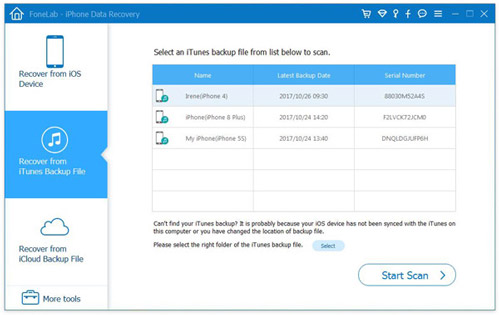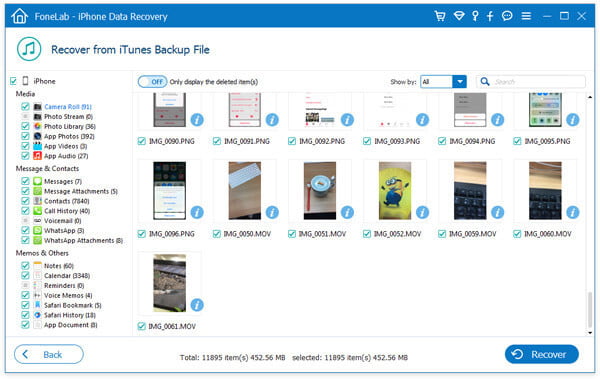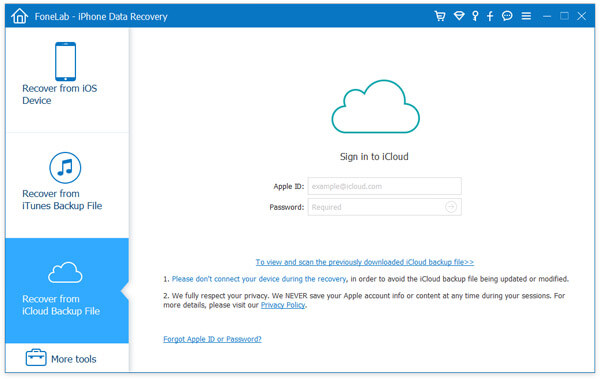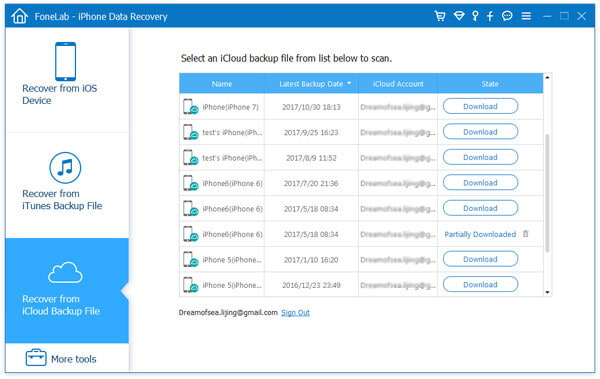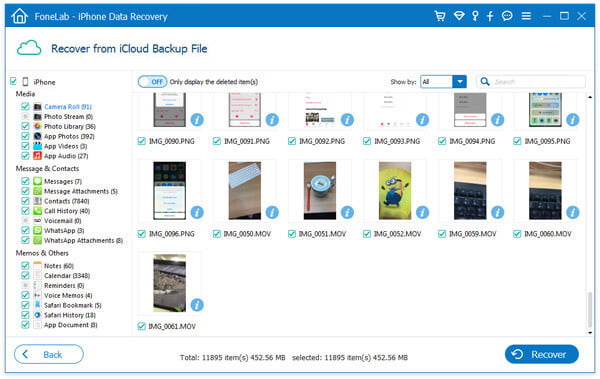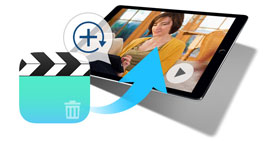Como recuperar vídeos excluídos do iPhone X/8/7/SE/6/5/4
Resumo
Este post tem como objetivo dizer-lhe como recuperar vídeo excluído do iPhone. Esteja você usando o iPhone X/8/SE/7/6/5/4, iPad ou iPod, você pode encontrar uma maneira eficaz de recuperar vídeos excluídos, mesmo sem o backup do iTunes/iCloud.
"Apaguei vários vídeos importantes por engano enquanto gerenciava arquivos no meu iPhone 5 ontem. Acho que não tenho um backup do iCloud que possa me ajudar a recuperá-los. Não fiz backup do iPhone com o iTunes. vídeos do iPhone 5?"
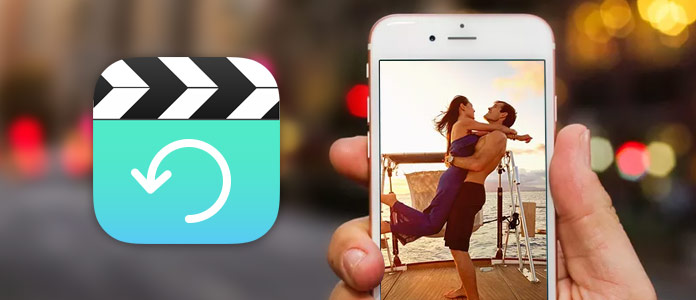
Recuperar vídeo excluído do iPhone
Você já se deparou com a situação em que os vídeos no iPhone foram excluídos acidentalmente? Pode haver dois tipos de vídeos armazenados em seu dispositivo iOS, vídeos capturados por você mesmo e filmes baixados da iTunes Store ou transferidos do computador. Você não quer perder nenhum deles, especialmente o primeiro tipo. Porque eles guardam muitas memórias preciosas como aniversário, formatura, casamento e aniversários e assim por diante.
No entanto, devido a vários motivos, como falha na atualização do iOS, jailbreak, travamento do dispositivo, exclusão por engano, é mais provável que você os perca. Certamente, o motivo mais decepcionante é que você excluiu o vídeo do iPhone por engano. O bom é que você ainda tem uma grande chance de recuperá-los se tiver um iTunes adequado ou de backup iCloud. Mas se você não tiver um, pode ser um desastre. Ainda assim, podemos ajudá-lo a recuperar vídeos excluídos do iPhone, mesmo que você não tenha um backup. Agora você pode continuar lendo para resgatar seus vídeos excluídos no iPhone X/8 Plus/8/7 Plus/7/SE/6s Plus/6s/6 Plus/6/5/4.
FoneLab - Recuperação de Dados para iPhone Para Mac- FoneLab é a melhor ferramenta de recuperação e backup de dados do iOS para recuperar e fazer backup de dados do iPhone/iPad/iPod para PC ou Mac.
- Recupere dados do iOS excluídos, como contatos, registros de chamadas, vídeos, áudios, fotos, notas, mensagens, etc. do iPhone/iPad/iPod.
- Faça backup de todos os tipos de dados do iPhone para PC/Mac.
- Suporta iPhone X/8/7/SE/6/5/4, iPad Pro/Air/mini, iPod touch 6/5 e mais.
- Extraia arquivos sem backup do iPhone diretamente.
Parte 1. Como recuperar vídeos deletados diretamente do iPhone
Caso você não tenha um backup correto do iTunes ou do iCloud, na primeira parte deste post, mostraremos como recuperar vídeos excluídos diretamente do iPhone primeiro. Para fazer isso, você deve confiar no recomendado Recuperação de Vídeo do iPhone. Depois disso, você pode seguir as próximas etapas para restaurar vídeos excluídos.
Passo 1 Abra a recuperação de vídeo do iPhone
Baixe, instale e inicie esses vídeos excluídos do iPhone recuperando software no seu computador. Conecte seu iPhone a ele via cabo USB. Ele logo detectará seu dispositivo iOS e mostrará suas informações básicas na interface.
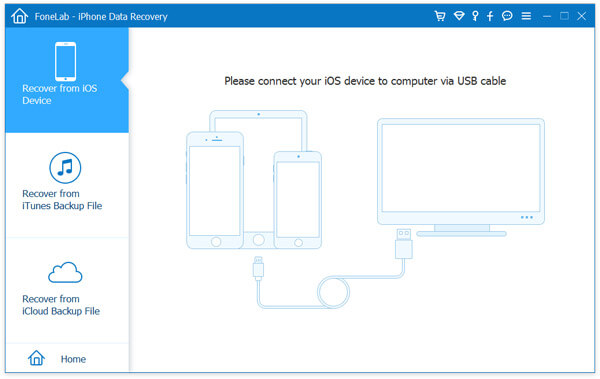
Passo 2 Verificar vídeos excluídos
Clique Iniciar digitalização para começar a analisar todos os tipos de dados em seu iPhone. Você tem permissão para selecionar apenas Vídeos Digitalizar.
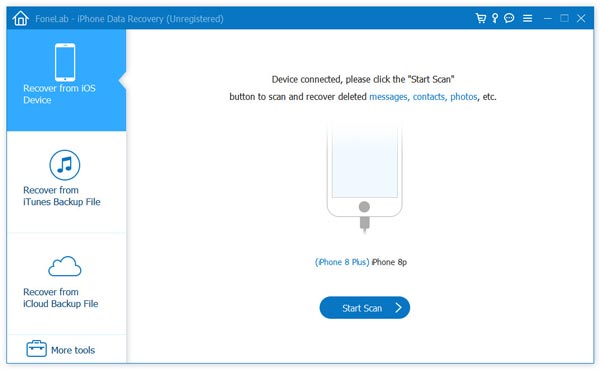
Passo 3 Selecionar vídeos excluídos
Após a digitalização, você pode ver todos os seus arquivos iOS listados em categorias no controle esquerdo. Clique Camera roll para ver suas fotos capturadas e vídeos gravados. Os vídeos excluídos estão no final da lista "Rolo da câmera". Escolha os vídeos que deseja restaurar.
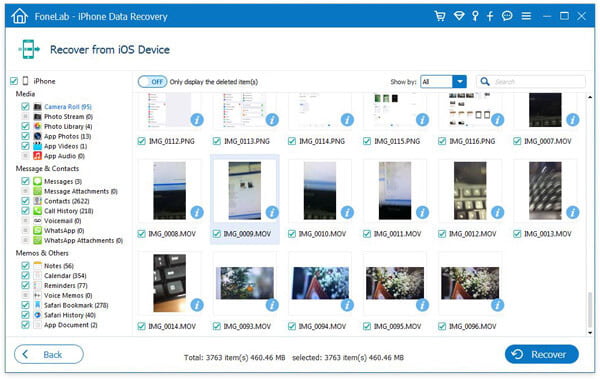
Passo 4 Recuperar o iPhone de vídeo excluído
Depois de escolher todos os vídeos que deseja recuperar, você pode clicar em Recuperar botão para obter vídeos excluídos de volta.
Parte 2. Como recuperar vídeos excluídos com o backup do iTunes
Na verdade, quando um vídeo foi excluído do Rolo da Câmera ou da pasta Excluído Recentemente, você ainda tem uma grande chance de recuperar o vídeo excluído de backup do iTunes. Se você já fez backup desses vídeos em seu computador com o iTunes, pode optar por restaurá-los a partir do backup do iTunes.
O que você precisa:
1. FoneLab - Recuperação de Vídeo do iPhone
2. Um backup adequado do iTunes que carrega os vídeos excluídos
3. O iTunes mais recente no seu computador
Recuperação de vídeo do backup do iTunes
Passo 1 Inicie a recuperação de vídeo do iPhone
Após o download, instale e execute este software de recuperação de vídeos excluídos do iPhone no seu PC ou Mac. Escolher Recuperar do iTunes Backup modo.
Passo 2 Escolha o backup do iTunes
Você pode ver todos os arquivos de backup do iTunes listados na interface. Selecione o backup do iTunes adequado e clique em "Iniciar verificação" para verificar os vídeos excluídos neste backup do iTunes.
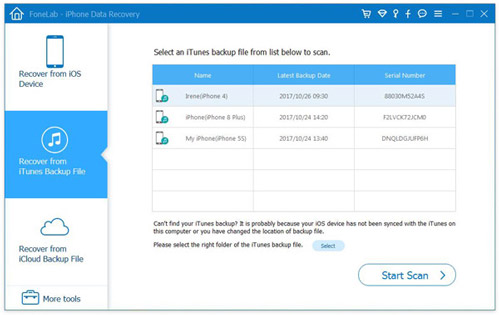
Passo 3 Selecione e recupere vídeos excluídos no iPhone
Clique em "Rolo da câmera" para encontrar e verificar seus vídeos do iPhone. Os vídeos excluídos estão no final da lista "Rolo da câmera". Escolha os vídeos que deseja restaurar. Clique em "Recuperar" para recuperar vídeos excluídos do iPhone.
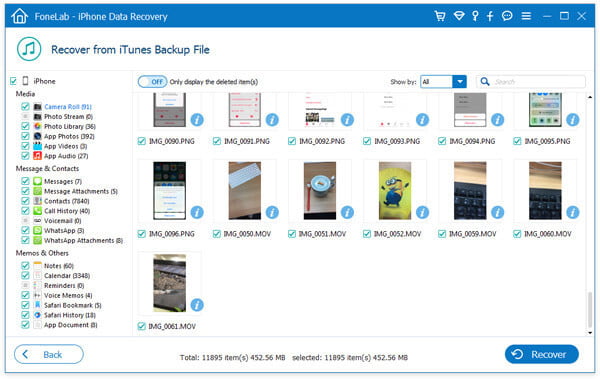
Parte 3. Como recuperar vídeos excluídos do backup do iCloud
O iCloud é um ótimo auxiliar para fazer backup de todos os tipos de dados em seu iPhone/iPad/iPod. Compare com o iTunes, o iCloud tem uma grande vantagem. Ele irá automaticamente faça backup dos dados do seu iPhone. Portanto, quando você excluiu por engano alguns vídeos valiosos no iPhone, pode verificar se possui um backup do iCloud que permite recuperar vídeos excluídos do iPhone.
Solução XNUMX: restaurar vídeos excluídos do backup do iCloud com o FoneLab
Passo 1 Após o download, instale e execute este iPhone Video Recovery no seu computador. Desta vez, você deve escolher o Recuperar do Backup do iCloud modo. Você precisa entrar com seu ID Apple e senha para entrar na sua conta do iCloud.
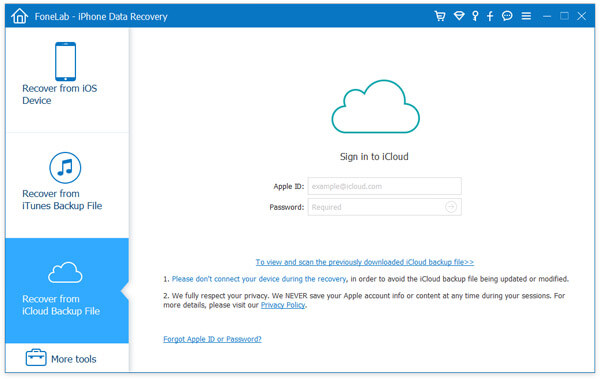
Passo 2 Ao entrar na interface principal, você pode ver todos os arquivos de backup do iCloud exibidos lá. Selecione o backup do iCloud que contém os vídeos excluídos. Em seguida, clique no botão "Download" para baixar o backup. Quando este processo terminar, o botão de download será alterado para o botão de digitalização, você pode clicar nele para extrair o backup do iCloud.
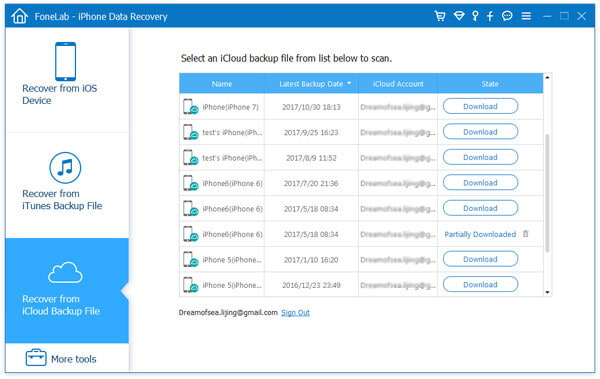
Passo 3 Após a digitalização, você pode visualizar todos os arquivos do iOS em detalhes. Selecione a categoria de vídeo na lista à esquerda e marque o vídeo que deseja restaurar. Clique no botão "Recuperar" para recuperar os vídeos excluídos.
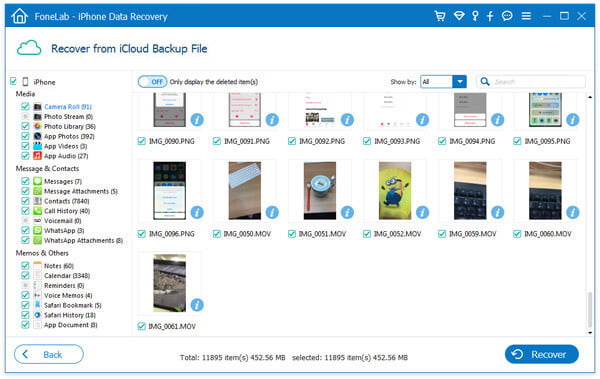
Solução XNUMX: restaurar vídeos excluídos com o backup do iCloud
Você também pode recuperar vídeos excluídos diretamente do backup do iCloud no iPhone. Mas uma coisa que você deve saber primeiro é que esse método apagará todas as configurações e arquivos do iPhone e restaurará o iPhone a partir do último backup do iCloud. Portanto, pode levar muito tempo para concluir todo o processo. Além do mais, você pode perder alguns novos dados do iOS.
Passo 1 Ligue o seu iPhone e toque em "Configurações" > "Geral" > "Redefinir" > "Apagar todo o conteúdo e configurações" para deixar seu dispositivo iOS como novo.
Passo 2 Quando tudo isso acabar, o iPhone irá reiniciar sozinho. Então você precisa tocar em "Configurar o iPhone" > "Restaurar do backup do iCloud". Aqui você é obrigado a entrar na sua conta do iCloud. Depois disso, você pode escolher o último backup do iCloud para restaurar seus vídeos excluídos.
Falamos principalmente sobre recuperar vídeos excluídos do iPhone neste post. Três tipos de maneiras são fornecidas para ajudá-lo a resgatar os dados excluídos/perdidos. Você pode escolher o seu preferido para recuperar vídeos excluídos do iPhone. Se você ainda tiver alguma dúvida, pode nos deixar uma mensagem.
O que você acha deste post?
Excelente
Classificação: 4.8 / 5 (baseado nas classificações 165)